إذا وجدت نفسك في موقف تحتاج فيه إلى ترك الكمبيوتر لعدة ساعات ، ولكنك تريد إيقاف تشغيله بمجرد انتهاء عملية معينة ، فإن مستخدم reddit excelhelpneeded111 لديه حل بسيط بشكل مدهش. لا تحتاج إلى أي برنامج تابع لجهة خارجية ، ولن يستغرق الأمر سوى دقيقة أو دقيقتين للإعداد.
إنشاء مؤقت إيقاف تشغيل لنظام التشغيل Windows
لإنشاء مؤقت إيقاف التشغيل يدويًا ، افتح Command Prompt واكتب أمر shutdown -s -t XXXX . يجب أن يكون "XXXX" هو الوقت بالثواني الذي تريده قبل إيقاف تشغيل الكمبيوتر. على سبيل المثال ، إذا كنت ترغب في إيقاف تشغيل الكمبيوتر خلال ساعتين ، فيجب أن يبدو الأمر مثل إيقاف التشغيل -s -t 7200 .
إذا كنت ترغب في إعادة تشغيل جهاز الكمبيوتر الخاص بك على تأخير ، فاستخدم shutdown -r -t XXXX بدلاً من ذلك.
لإلغاء المؤقت ، افتح نافذة Run أو Command Prompt مرة أخرى وأدخل shutdown -a .
قم بإنشاء اختصار مؤقت إيقاف التشغيل
إذا كنت بحاجة إلى استخدام مؤقت إيقاف التشغيل بشكل منتظم ، فيمكنك أخذ هذه الخطوة خطوة إضافية عن طريق تحويلها إلى اختصار على سطح المكتب.

"،" modalTemplate ":" {{content}} "،" setContentOnInit ": false} '>
- انقر بزر الماوس الأيمن فوق سطح المكتب ، وقم بتمرير الماوس فوق " جديد" وحدد " اختصار" في القائمة الجانبية.
- في حقل المسار اكتب "shutdown -s -t XXXX" ثم انقر فوق " التالي" .
- أدخل اسمًا للاختصار (على سبيل المثال ، "Shutdown 1 Hour") وانقر على إنهاء .
في أي وقت تقوم فيه بالنقر المزدوج فوق اختصار إيقاف التشغيل ، سيبدأ جهاز ضبط الوقت. لإلغاء المؤقت ، يمكنك إنشاء اختصار ثان باستخدام shutdown -a أو إدخال الأمر shutdown -a في Command Prompt.
لتغيير الوقت في موقت إيقاف التشغيل ، انقر بزر الماوس الأيمن فوق رمز الاختصار ، وحدد " خصائص" وقم بتغيير قيمة الثواني في الحقل "الهدف". من داخل Properties ، يمكنك أيضًا تعيين صورة مختلفة كرمز.
برامج مخصصة

إذا كنت لا ترغب في إنشاء مجموعة من اختصارات مؤقت النوم أو قم بتحريرها باستمرار لتتوافق مع فترات زمنية مختلفة - أو إذا كنت ترغب فقط في واجهة رسومية - فستكون أفضل حالًا عند تثبيت برنامج مخصص ، مثل الكمبيوتر الشخصي النوم أو مؤقت النوم. ستوفر لك هذه البرامج خيارات إضافية ، مثل إمكانية تسجيل الخروج ، أو الإسبات ، أو ضبط وقت إيقاف التشغيل بشكل دقيق ، أو إيقاف التشغيل بعد طول فترة عدم النشاط.
ملاحظة المحرر: تم تحديث هذه المقالة في 3 مارس 2017 ، لتضمين معلومات إضافية حول أجهزة ضبط وقت النوم في Windows.



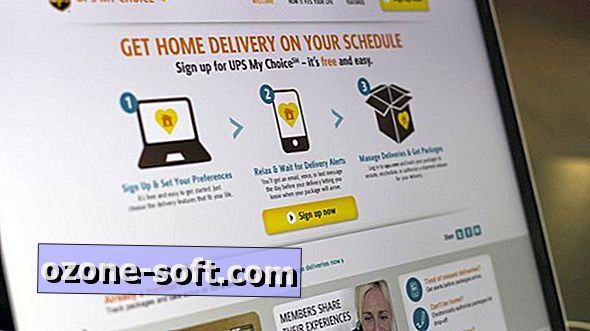


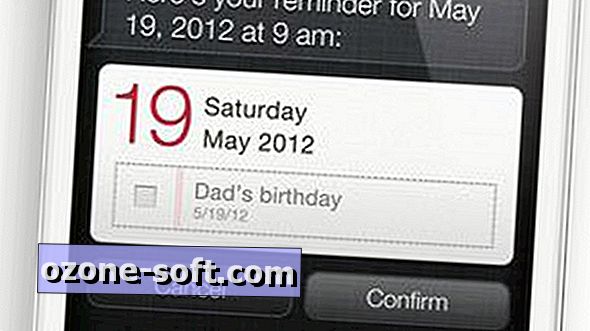






ترك تعليقك